谷歌浏览器下载路径权限冲突解决方案
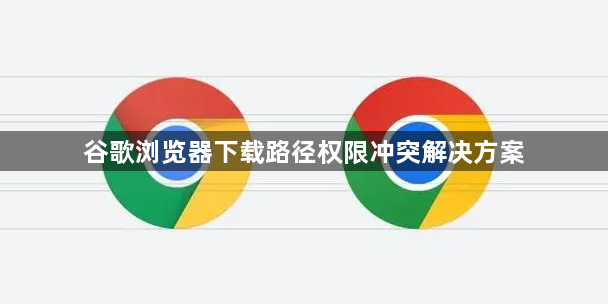
1. 检查操作系统权限设置:在Windows系统中,右键点击Chrome浏览器的快捷方式,选择“属性”,在“兼容性”选项卡中,查看是否勾选了“以管理员身份运行此程序”选项。若未勾选,可尝试勾选后重新打开浏览器进行下载操作,看是否能解决权限冲突问题。也可在操作系统中,为谷歌浏览器的默认下载目录或指定的下载路径设置合适的权限,确保当前用户对该目录具有读写权限,以便能够正常进行下载和保存文件操作。
2. 检查浏览器设置:打开Chrome浏览器,点击右上角的三个点图标,选择“设置”。在设置页面中,向下滚动找到“隐私和安全”部分,点击“网站设置”,查看相关权限设置是否正确。同时,在“高级”设置中,检查下载相关的设置,如下载路径、默认浏览器等,确保设置正确,也可以尝试恢复默认设置,看是否能够解决下载权限冲突。
3. 检查防火墙和杀毒软件设置:防火墙或杀毒软件可能会阻止谷歌浏览器的下载操作。暂时关闭防火墙和杀毒软件,然后进行下载尝试。若下载成功,需在防火墙或杀毒软件中将谷歌浏览器添加到信任列表或允许其下载操作。
4. 清除浏览器缓存和数据:过多的缓存和数据可能导致下载权限问题。在谷歌浏览器中,点击右上角的三个点图标,选择“设置”,然后在“隐私和安全”部分,点击“清除浏览数据”。选择清除缓存、cookie等数据,然后重新尝试下载。
5. 排查扩展程序冲突:某些浏览器扩展程序可能与下载功能产生冲突,导致权限问题。可尝试禁用相关扩展程序,如广告拦截、安全防护类等,然后重新进行下载操作,以确定是否是某个扩展程序导致的问题。
